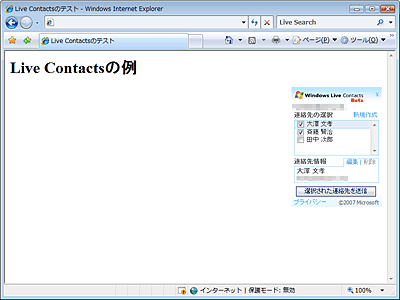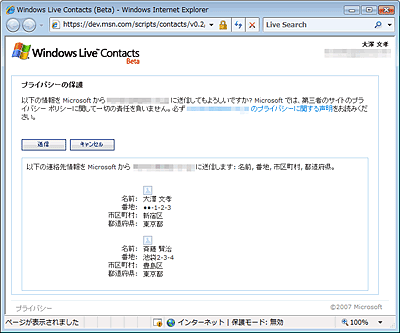地図とオンラインOSの関係(後編):Windows Liveが魅せる次世代マッシュアップ(2/5 ページ)
“マッシュアップの面白さは手軽さにある”。Webページを作る感覚でJavaScriptを使い、地図を自由に利用する醍醐味は? この記事では、Virtual Earth(地図)とWindows Messenger(メッセンジャー)のマッシュアップを紹介しよう。
リスト4は、Live Contacts Controlを使って、連絡先に登録された「ユーザー名」と個人用の「都道府県」「市区町村」「番地」をWebアプリケーションへと引き渡す例だ。
すぐに後述するが、このリスト4は、ローカル環境では動作しない。適当なWebサーバに配置し、そのWebサーバと同じURLに、channel.htmlを置く必要がある。
*** 一部省略されたコンテンツがあります。PC版でご覧ください。 ***
リスト4を実行すると、まず、画面5のように右側にWindows Live Contactsのログイン画面が表示される。
ここで[サインイン]をクリックすると、Windows Liveでお馴染みのサインアップ画面が別ウィンドウで表示されるので、Windows Live IDアカウントでログインしよう。
Windows Live Contactsのログイン画面が右側に表示されるのは、リスト4のスタイルシートで右寄せにしているためだ。どこに表示するのか、そして、表示する大きさ(解像度)は自由に決められる。ただし仕様上でこの大きさは、172×232ドット以上でなければならない。
サインインすると、画面6のように、現在登録されている連絡先情報が表示される。
ここでWebアプリケーションに渡したい連絡先のユーザーにチェックを付けて[送信]ボタンをクリックすると、画面7に示す確認画面が表示され、その後、選択した連絡先データがWebアプリケーションへと渡される。
リスト4では、渡された連絡策情報をJavaScriptのalert関数で出力しているので、結果は、たとえば画面8のように表示される。
Copyright © ITmedia, Inc. All Rights Reserved.